Phân vùng System Reserved trên ổ cứng là gì? Có xóa được nó không?
Khi cài đặt Windows 10 hoặc Windows 8/7 trên ổ cứng được format sạch sẽ, đầu tiên nó sẽ tạo phân vùng ổ cứng đó. Phân vùng này được gọi là System Reserved Partition. Vậy phân vùng System Reserved trên ổ cứng là gì? Có xóa được nó không? bạn có bao giờ tìm hiểu tại sao phân vùng này lại xuất hiện khi cài Windows không?
Bài viết liên quan
- Cách gộp ổ đĩa bằng MiniTool Partition Wizard, xóa phân vùng ổ cứng
- Có nên xóa Windows Update Cleanup
- Cách ẩn phân vùng ổ cứng, ẩn ổ đĩa cứng không dùng phần mềm
- Cách phân vùng ổ cứng trên Windows 7, 8, 10, 11
- Cách xóa ổ đĩa Windows 10 với DiskPart
Windows không chỉ định ký tự ổ đĩa cho phân vùng này, vì vậy khi mở thư mục Computer bạn sẽ không nhìn thấy phân vùng System Reserved Partition. Bạn sẽ chỉ nhìn thấy ổ hệ thống hay còn gọi là ổ C. Nếu muốn nhìn thấy phân vùng System Reserved Partition, bạn sẽ phải sử dụng Disk Management.
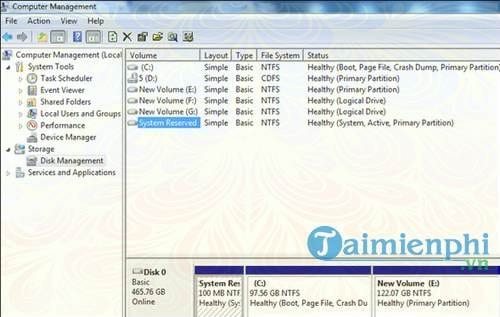
Phân vùng System Reserved trên ổ cứng là gì? Có xóa được nó không?
Trên Windows 8.1, mở Menu WinX, sau đó click chọn Disk Management. Và bạn có thể nhìn thấy sự xuất hiện của phân vùng System Reserved Partition. Ngoài ra bạn cũng có thể truy cập phân vùng System Reserved Partition thông qua Computer Management.
Phân vùng System Reserved trên ổ cứng là gì?
Phân vùng System Reserved Partition có chứa các dữ liệu Boot Configuration Database, Boot Manager Code, Windows Recovery Environment. Phân vùng này sử dụng không gian ổ đĩa trống chưa được phân bổ để tạo ổ hệ thống và cài đặt hệ điều hành và phân vùng này còn lưu trữ các file khởi động cùng hệ thống được BitLocker yêu cầu trong trường hợp nếu bạn sử dụng tính năng BitLocker Drive Encryption để mã hóa ổ đĩa phân vùng.
Phân vùng ổ cứng này được tạo ra trong quá trình cài đặt mới Windows 8, Windows 7, Windows Server 2012 và Windows Server 2008.
Nếu muốn xem phân vùng ổ cứng này chứa những gì, bước đầu tiên bạn phải làm là đặt một tên cho phân vùng đó, sử dụng Disk Management. Tiếp theo mở Folder Options và cho phép hiển thị các file, thư mục ẩn trên hệ thống, các tùy chọn ổ đĩa cùng như các tùy chọn bảo vệ file hệ thống.
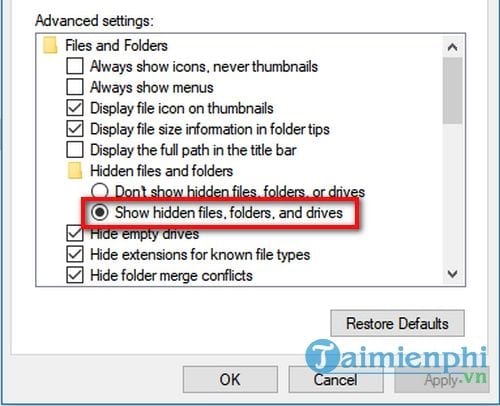
Sau thực hiện xong các bước trên, mở File Explorer để xem phân vùng và nội dung phân vùng đó chứa. Bạn sẽ nhận thấy phân vùng có chứa các file như bootmgr, BOOTNXT, friend.com.vn, và các thư mục khác như Boot, Recovery, system Volume, $RECYCLE BIN, ….
Có xóa được System Reserved không?
Trên Windows 7, phân vùng System Reserved Partition chiếm 100 MB không gian đĩa, trong khi đó trên Windows 8 phân vùng này chiếm 350 MB.
Liệu có thực sự phải xóa phân vùng này hay không? Lời khuyên cho bạn là không nên xóa phân vùng. Thay vào đó bạn có thể ngăn phân vùng được tạo ra trong quá trình cài đặt Windows.
Nếu có thể đảm bảo không sử dụng BitLocker thì bạn có thể tiếp tục, thực hiện theo các bước dưới đây.
Để làm được điều này bạn có thể sử dụng tiện ích Diskpart trong Windows setup.
Trong quá trình cài đặt Windows, ngay trước khi chọn ổ đĩa để cài Windows, bạn nhấn tổ hợp phím Shift + F10 để mở Command Propmt.
Nhập lệnh diskpart vào cửa sổ Command Prompt để mở Diskpart environment. Sử dụng select disk 0 và create partition primary để tạo 1 phân vùng mới. Tiếp theo sử dụng phân vùng mới đó để cài đặt Windows.
Trong bài viết này đã giúp bạn giải đáp thắc mắc Phân vùng System Reserved trên ổ cứng là gì? Có xóa được nó không?, vì vậy, khi cài windows 10 bằng đĩa, usb hay bất cứ thứ gì nếu thấy xuất hiện phân vùng System Reserved thì phân vùng này không gây ảnh hưởng đến an toàn cho máy tính của bạn mà nó chỉ chiếm một chút dung lượng ổ cứng thôi.
Việc chia ổ cứng Windows là rất quan trọng, nó còn tùy thuộc vào mục đích và sử dụng của bạn nữa, với mỗi hoàn cảnh sẽ có cách chia ổ cứng Windows cho máy tính với mỗi ổ cứng có dung lượng khác nhau.
- Share CrocoBlock key trọn đời Download Crocoblock Free
- Cung cấp tài khoản nghe nhạc đỉnh cao Tidal Hifi – chất lượng âm thanh Master cho anh em mê nhạc.
- Súc sạch buồng đốt mà không cần tháo gỡ, tại sao không ? – Tin tức – SONG NAM | Dầu Nhớt Thái Lan Nhập Khẩu | Dầu Nhớt BCP Thái Lan
- 20 món ăn vặt ngon, rẻ, dễ làm, HOT nhất hiện nay
- DIM Trong Cad Và Các Lệnh đo Kích Thước Trong Autocad
- Cách chuyển file RAW sang JPG bằng Lightroom, Photoshop
- Cách tìm số điện thoại qua Messenger đơn giản nhất
Bài viết cùng chủ đề:
-
Chia sẻ tài khoản VIP hdonline gia hạn liên tục | kèm video hướng dẫn
-
Đăng ký cctalk, tạo nick TalkTV chat và nghe hát online
-
Top phần mềm kiểm tra tốc độ thẻ nhớ tốt nhất 2021
-
Cách máy bay cất cánh không phải ai cũng biết – Báo Công an Nhân dân điện tử
-
Ổ cứng bị Unallocated là bị gì và cách khôi phục dữ liệu hiệu quả
-
Tổng hợp những ứng dụng kiểm tra mã vạch chính xác nhất cho iPhone
-
Hướng dẫn đăng ký bán hàng trên Now – Foody nhanh nhất
-
Cách chuyển dữ liệu từ máy tính sang Android – Download.vn
-
Tổng hợp khuyến mãi dung lượng Viettel – Data 4G Viettel cập nhật nhanh nhất – Khuyến mãi – Thuvienmuasam.com
-
Cách chuyển Google Chrome sang tiếng Việt – QuanTriMang.com
-
Nên mua iphone 6 plus hay 6s plus? – SOshop
-
7 cách tắt màn hình laptop Windows 10 – QuanTriMang.com
-
Cách gõ tiếng Việt có dấu bằng kiểu VNI, Telex trên điện thoại Android – Thegioididong.com
-
Cách chơi Vainglory trên PC bằng giả lập android BlueStacks
-
Cảnh nóng gây sốc bị chỉ trích nặng nề nhất trong phim gây nghẽn sóng HBO
-
Hướng dẫn biến thẻ nhớ thành bộ nhớ trong cho điện thoại Android – Fptshop.com.vn

